iLovePDF是国外的一款实用万能PDF工具箱,软件功能强大,为广大用户提供了PDF文档的压缩、拆分、合并、转换、编辑等功能,甚至我们还可以对PDF文件进行浏览和加密,非常给力。操作也非常的简单,无论你想对PDF文件做怎样的处理,只需一个iLovePDF就够了,极速操作,让你爱上处理PDF文件。
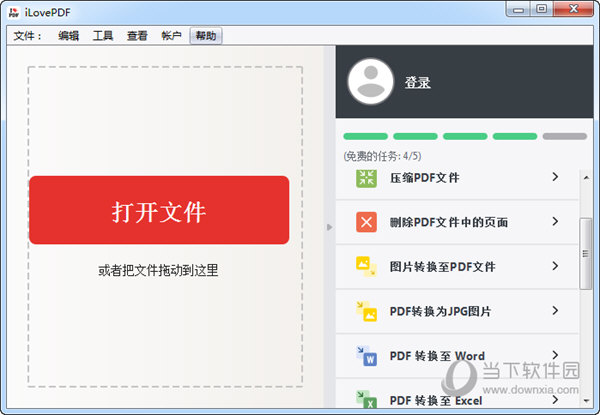
iLovePDF也是一个精简的PDF阅读器,让你可以在处理PDF文件前能够快速预览PDF文件,而且阅读器自带书签,拥有放大缩小,分页浏览等功能,喜欢的用户可以下载来使用。
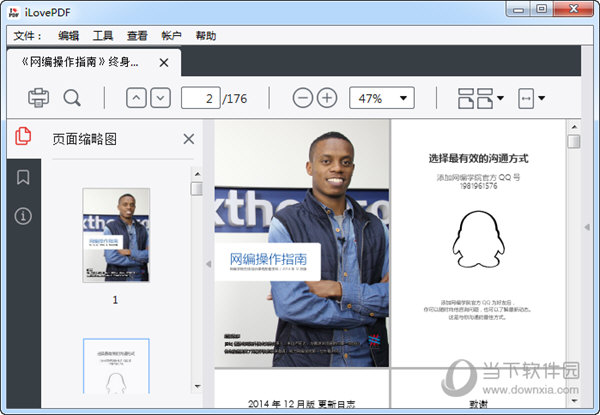
【功能介绍】
合并PDF文件:在几秒钟内,将多个 PDF文件合并为一个PDF 文件。
拆分PDF文件:按范围拆分PDF大文件,或提取所有PDF 页面。
删除PDF文件中的页面:在PDF文件中删除你不需要的页面。
压缩PDF文件:压缩你的PDF 文件,以优化你设备上的存储空间。
PDF转换为JPG图片:从一个PDF 文件中提取所有图片,或者将你的图片转换为 PDF。
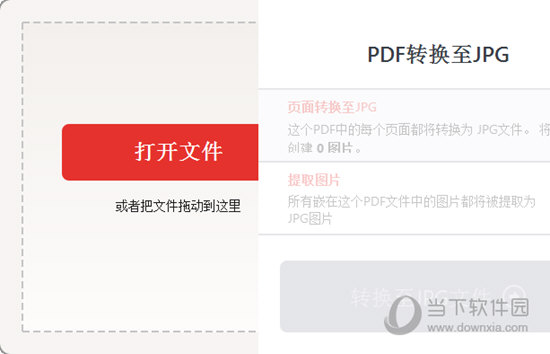
PDF 转换至 Word:将DOC和docx文件转换为PDF,以方便查看。
PDF 转换至 Excel:只需几秒钟,即可直接将数据从PDF文件提取至Excel 电子表格。
PDF 转换至 Powerpoint:将你的PDF文件转换为易于编辑的PPT和PPTX幻灯片文件。
图片转换至PDF:将图片文件转换为PDF。支持PNG、JPG、& TIFF格式。
保护 PDF:使用密码来保护PDF文件,以防止未经授权的访问。
验证 PDF/A:检查你的文件是否兼容PDF/A, 以便长期存档。
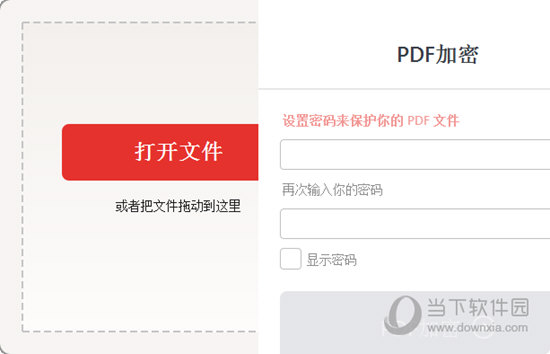
【怎么改中文】
iLovePDF官方是自带中文界面的,只不过软件初始的界面是英文,想要改中文,运行软件后点击左上角的【File】,在菜单中选择【Settings】。
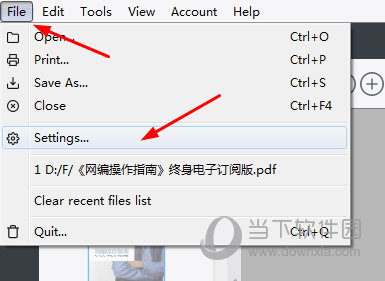
然后在设置菜单中选择【General】,在Language一栏中选择【简体中文】。
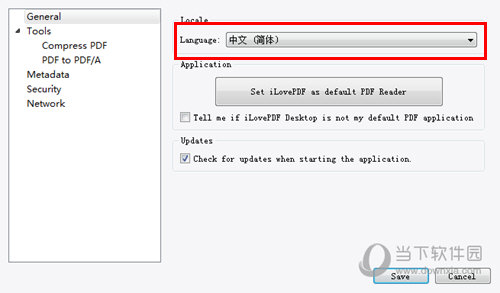
最后点击Save,软件提示需要重启才能加载中文界面,点击OK等待片刻软件就会使用中文界面了,相信中文界面能够让你的操作更加的顺畅。
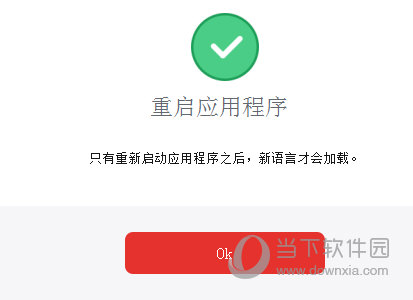
【怎么拆分】
首先将要拆分的PDF文件拖入到软件中,然后点击左边的任务【拆分PDF文件】。
然后就会弹出拆分的页面,有两种拆分模式,一种是按范围拆分页面,一种是直接提取PDF页面,这里以按范围拆分为例子,你可以在里面添加多个要拆分的范围页面,比如范围1是从1到10,范围二是20到100。
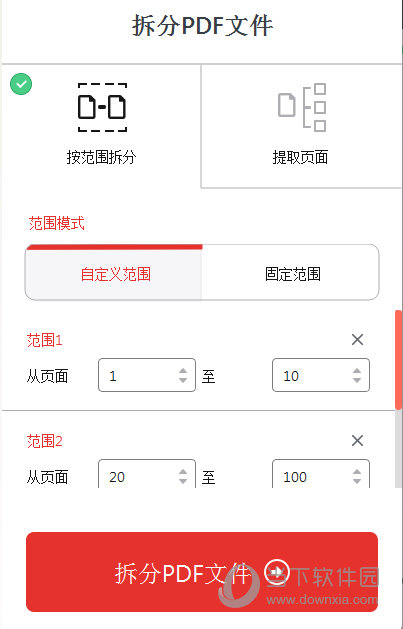
设定好范围后点击拆分PDF文件即可。
【怎么压缩】
同样的添加好PDF文件后,点击右边的【压缩PDF文件】,这里有三种模式给你选择,分别为:
极致压缩——采用低质量页面模式,高度压缩
推荐压缩——保证高质量压缩比的同时进行高度压缩
轻度压缩——页面质量基本保持不变,进行轻度压缩
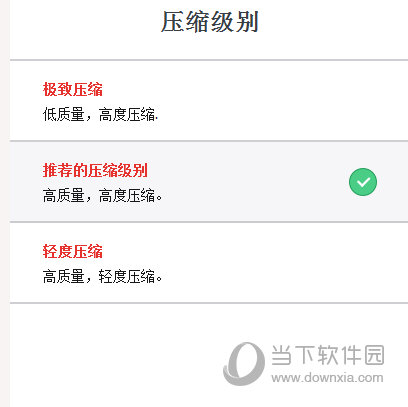
最后点击压缩即可开始,压缩完毕后文件输出到同目录,我们可以看到压缩文件的大小要比原来的要小。
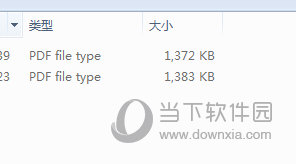
【更多问题解答】
我是否可以将扫描的PDF文件转换为一个可以编辑的文件?
如需将一个扫描的PDF转换为可编辑文件,或其他可编辑的格式,需要使用OCR(光学字符识别),这是一个将不可选择和不可扫描的文本转换为Office文件的工具。从上一个版本开始,我们的工具就可以将扫描的PDF转换为Office文件。
为什么我的文件转换时间很长?
遗憾的是,这并不完全由我们掌控。处理文件的速度取决于许多因素,所以转换文件所需的时间将取决于你的网络连接速度、文件大小,以及我们服务器的繁忙程度。
你们是否保存已处理过的文件的副本?
绝对不是。你的文件只属于你。当你的文件在我们的服务器上,它们是严格保密的,没有人可以访问它们。我们最多只保留两个小时,以便你下载文件。在这之后,它们将永远从我们的服务器上删除。你还可以在每次转换结束时自行删除文件。我们不会以任何方式检查、复制或分析您的文件。

